فهرست مطالب:

تصویری: WIFI RGB رهبری: 5 مرحله

2024 نویسنده: John Day | [email protected]. آخرین اصلاح شده: 2024-01-30 08:53

در deze blog gaan ما kijken hoe ween reen RGB led kunnen besturen met de Blynk-app en Google Assisten را ملاقات کردیم.
مرحله 1: Wat Heb Je Nodig
Voor dit project hebben we het volgende nodig:
- 1x NodeMCU 12E
- 1 برابر LED RGB
- 3x 320 اهم درک می کنیم
- کابل های جهنده 7 برابر
- 1x Breedbord
مرحله 2: Het Circuit

Dit is hoe ik mijn led en ir sensor heb aangesloten. Je kan het verander maar let op dat je dat in de code ook veranderd.
مرحله 3: نرم افزار Blynk




ما برنامه Blynk را در برنامه IFTTT نصب کردیم.
De Blynk app vraagt om een account aan te maken.
می توانید یک حساب کاربری داشته باشید که می خواهد AUTH را به عنوان ایمیل ارسال کند. Die heb je later nodig.
Blynk در حال انجام یک برنامه کاربردی برای اینترنت اشیاء و برنامه های کاربردی اینترنت اشیاء است که می تواند از طریق وب سایت های مختلف به اشتراک گذاشته شود.
بلینک
مرحله 3.1
پنجه ابزارک Voeg.
در mijn geval:
- رهبری
- دکمه
- WIDGET
- لغزنده
استاپ 3.2
درب ابزارک ویجت شما را کلیک کنید و در قسمت نصب ویجت کلیک کنید. ویجت Geef elke een pin. Ik maak gebruik van virtualpins، dus V0، V1، V2 en V3. Blynk geeft je de mogelijkheid om 255 virtuele pinnen te kiezen. Het is mogelijk om voor elke widget een waarde in te stellen. die waarden worden door gestuurd naar je NodeMCU en vanaf daar kan je allemaal taken mee uitvoeren. bijvoorbeeld voor de button widget sturen we 1 als het uit is en 0 als het aan is. de reden dat we 1 sturen voor uit en 0 voor aan is omdat ik een anode RBG led، dus inplaats van ground gaat het pootje naar 3.3 volt
مرحله 4: نرم افزار IFTTT



با توجه به اینکه ما برنامه خود را با Blynk ملاقات کردیم ، برنامه IFTTT را ملاقات کردیم.
Hiervoor moet je ook een account maken. gebruik een email die verbonden در برنامه دستیار Google ملاقات می کند.
IFTTT
استپ 1
برنامه را باز کنید و روی op + teken کلیک کنید. daarna kom je een scherm tegen waarop staat if+This Then That daar komt de naam IFTTT vandaan. روی این کلیک کنید
استپ 2
به عنوان "این" کلیک کنید ، می توانید از Google Assistant استفاده کنید و روی آن کلیک کنید.
vervolgens komen we een scherm tegen waar we een trigger kunnen kiezen. Wij kiezen voor "یک عبارت ساده بگویید". Daarna vullen we de gevraagde gegevens in. in dit geval در روشن کردن عبارت en click op continue.
استپ 3
در مرحله بعد روی "سپس" کلیک کنید و در Webhooks کلیک کنید.
Vervolgens gaan we hok ook de gevraagde gegevens invullen.
آدرس اینترنتی
139.59.206.133:80/ نشانه تو ایمیل naar je verstuurd/update/de pin die je hebt gekozen؟ value = de waarde die je wilt versturen naar je nodeMCU.
dus in mijn geval ziet het er zo uit.
https://139.59.206.133/geheime token/update/V0؟ value = 0
Houd je token geheim anders kan iedereen jouw led aan en uit zetten.
متود
we kiezen voor de methode PUT
نوع محتوا
application/json
بدن
in de body zetten we tussen haakje en quotes de waarde die ook in de url staat in dit geval ["0"] en vervolgens کلیک کنید و ادامه دهید.
de boven genoemde stappen herhaal je nog een keer voor het uitzetten van het led
maar nu sturen we de waarde 1 in de url en ["1"] در deBody.
توصیه شده:
نحوه ایجاد موسیقی چراغ های رهبری ARGB واکنش پذیر: 5 مرحله

چگونه می توان موسیقی را چراغ های ARGB فعال کرد
کنترل کننده رهبری RGB: 4 مرحله

RGB Led Controller: سلام بچه ها در اینجا یک راهنمای بسیار آسان برای led rgb است که می توانید رنگها را به صورت بی سیم تنظیم کنید. می توان آن را در هر فضای داخلی بدون توالت نصب کرد: P ویدیو نحوه ساخت مدار را به شما آموزش می دهد. از ویدیو لذت ببرید! مواد تغذیه مواد RF
فیگورهای Lissajous در ماتریس رهبری 8X8: 7 مرحله

فیگورهای Lissajous در ماتریس LED 8X8: نقطه ای از نور که در 2 محور عمود بر هم نوسان می کند ، الگویی به نام & quot؛ شکل Lissajous & quot؛ (1857) یا & quot؛ منحنی Bowditch & quot؛ (1815). بسته به نسبت فرکانس و فاز 2 محور ، الگوها از ساده تا پیچیده متغیر هستند. A 1: 1
علامت رهبری: 5 مرحله
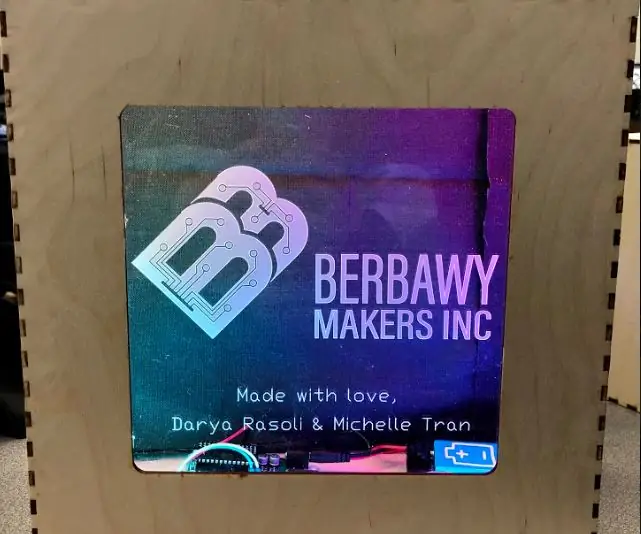
علامت رهبری: ما دو نفر هیچ تجربه ای در زمینه آردوینو ، طراحی و به طور کلی مهندسی نداریم. در کلاس معرفی مهندسی طراحی ما می خواستیم یک S.I.D.E ساده پیدا کنیم. پروژه ای که اصول اولیه را به ما آموزش می دهد ، اما همچنان سرگرم کننده است. معلم ما ، خانم برباوی ، یک
کنترل کننده رهبری RGB (بهترین PCB DIY): 8 مرحله

RGB Led Controller (Best DIY PCB): در این پروژه نحوه ساخت بهترین PCB در خانه را نشان خواهم داد. من با استفاده از Arduino nano یک کنترلر led RGB با ماژول بلوتوث طراحی کردم
